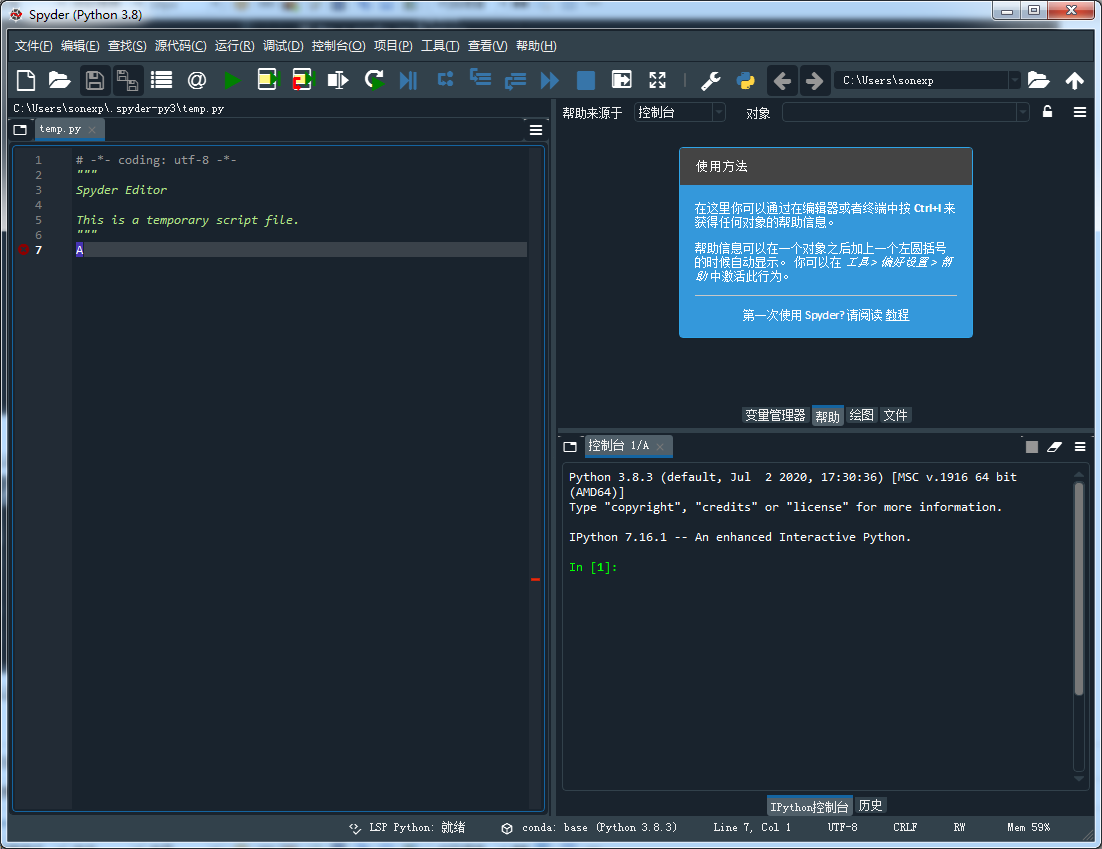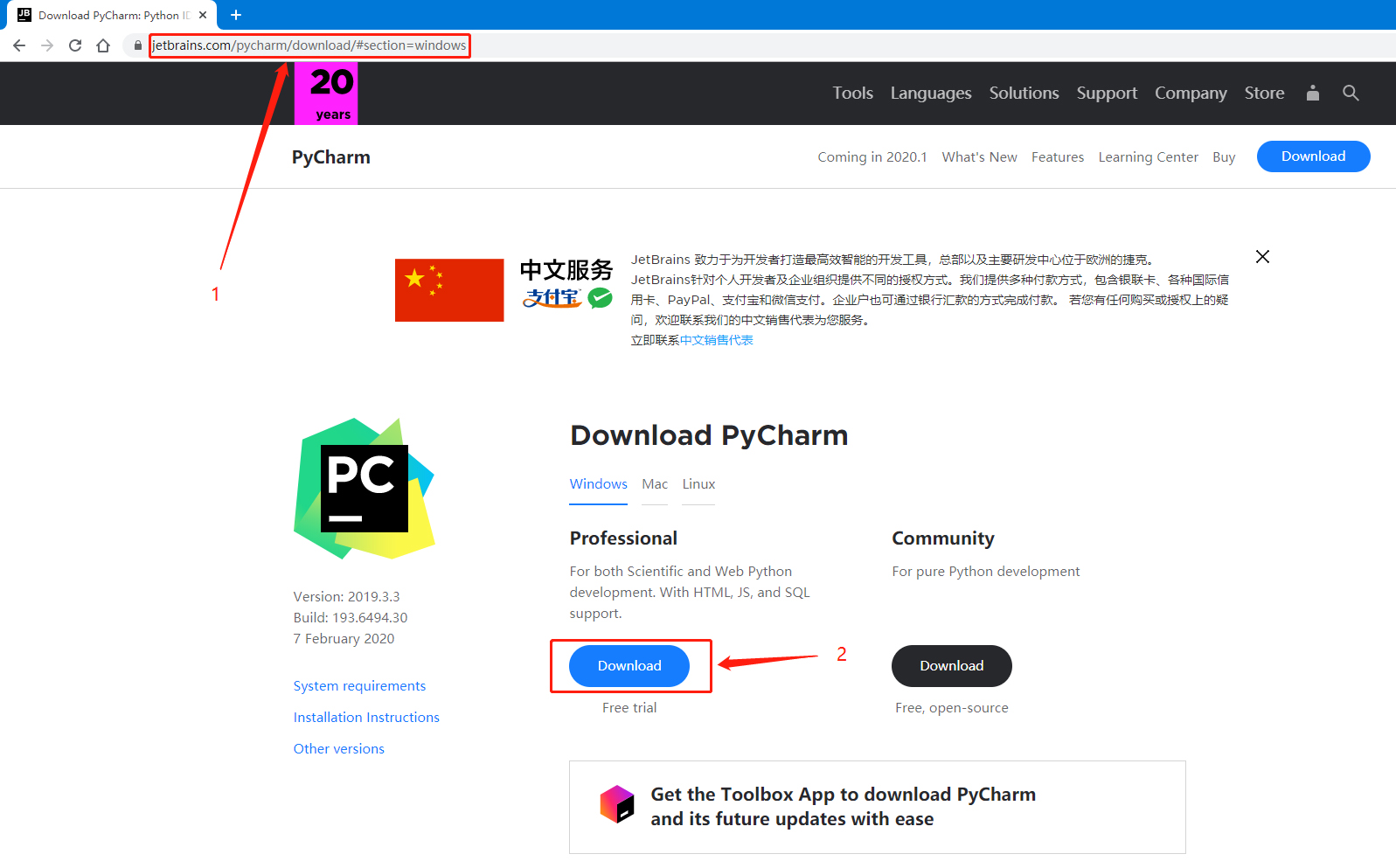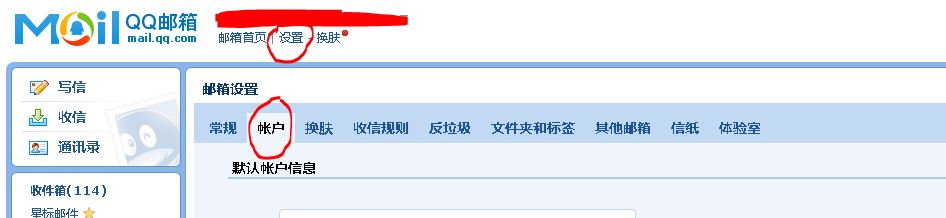Anaconda3详细安装设置中文图文教程
本文主要介绍在 windows 系统中安装 Anaconda3并设置中文 的详细过程
官网下载Anaconda最新安装包:
https://www.anaconda.com/distribution/
也可以点击本站下载链接:
根据自己的需要,选择适合自己电脑版本的安装包。我用的是windows 64位版本,所以下载下图所示的安装包。
官网下载页面
2. 安装详细步骤
1.下载完成后,找到安装文件鼠标右击选择【以管理员身份运行】。

2.点击下一步。
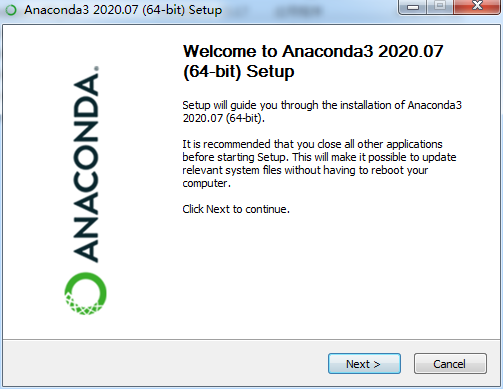
3.点击我同意。
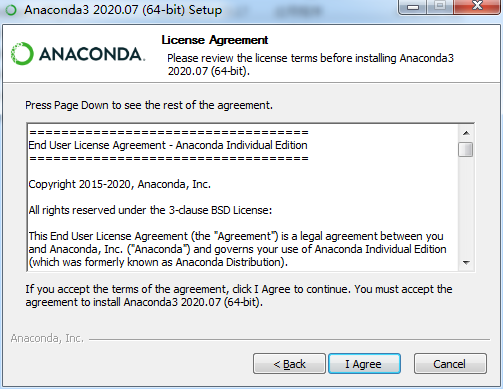
4.选择All User,点击下一步,如果弹出系统权限确认,点击同意。
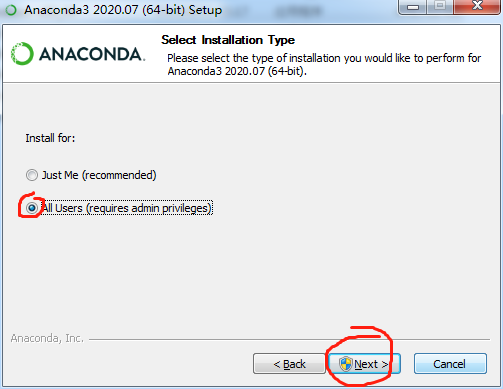
5.在C盘中新建一个文件夹Anaconda3,将其作为安装路径,点击下一步。
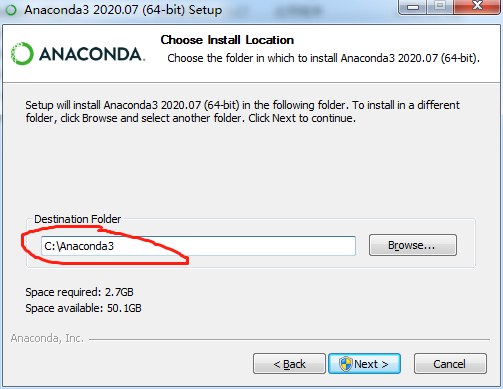
6.保持两个都在勾选状态,点击安装,等待安装完毕。
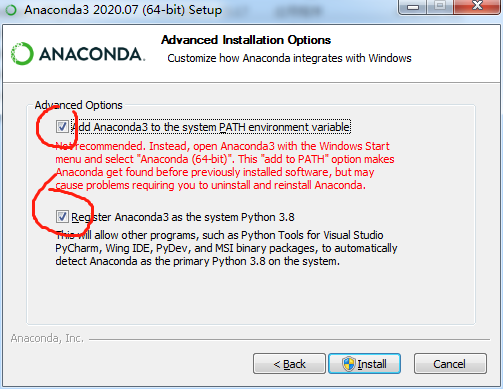
7.安装完成,点击【Next】
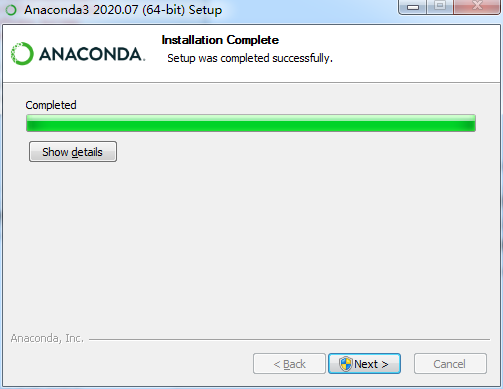
8.点击【Next】
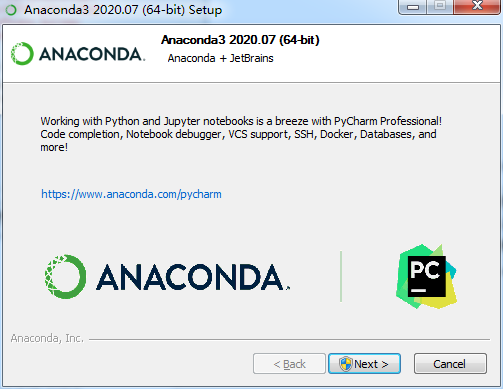
9.先去除“Anaconda Individual…”和“Learn More…”2项前面的勾选,然后点击【Finish】
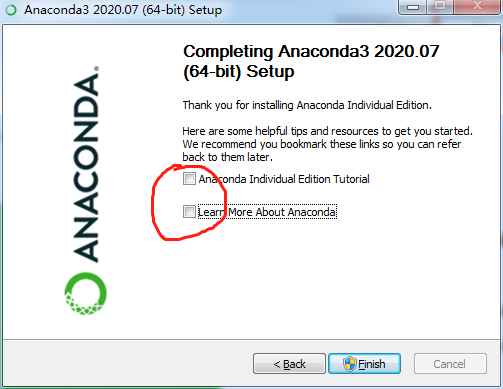
到此就安装完成。
Anaconda3设置 中文的步骤。
1.windows系统不自动创建桌面图标,点击左下角“开始”--程序--Anaconda3(64-bit)--鼠标右键点击Spyder (Anaconda3)--发送到--桌面快捷方式,在电脑桌面生成图标,方便以后打开。
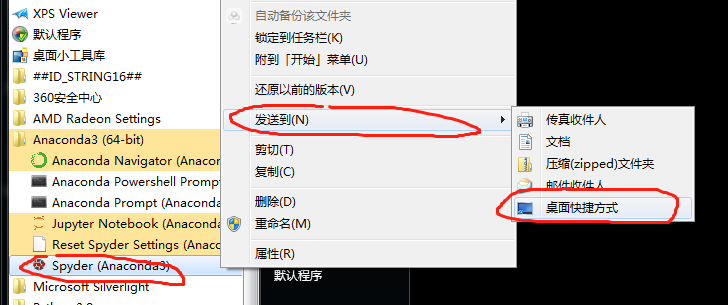
2.双击打开程序。
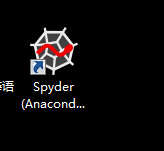
3.点击Tools----preference。
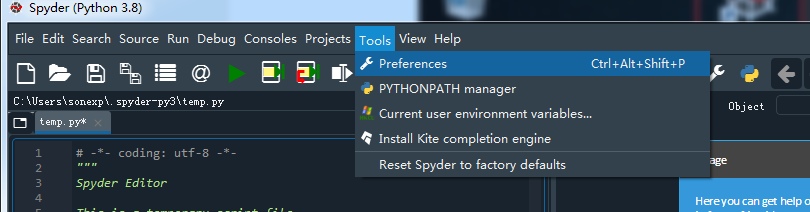
4.点击advanced setting-----language选择简体中文----点击apply。
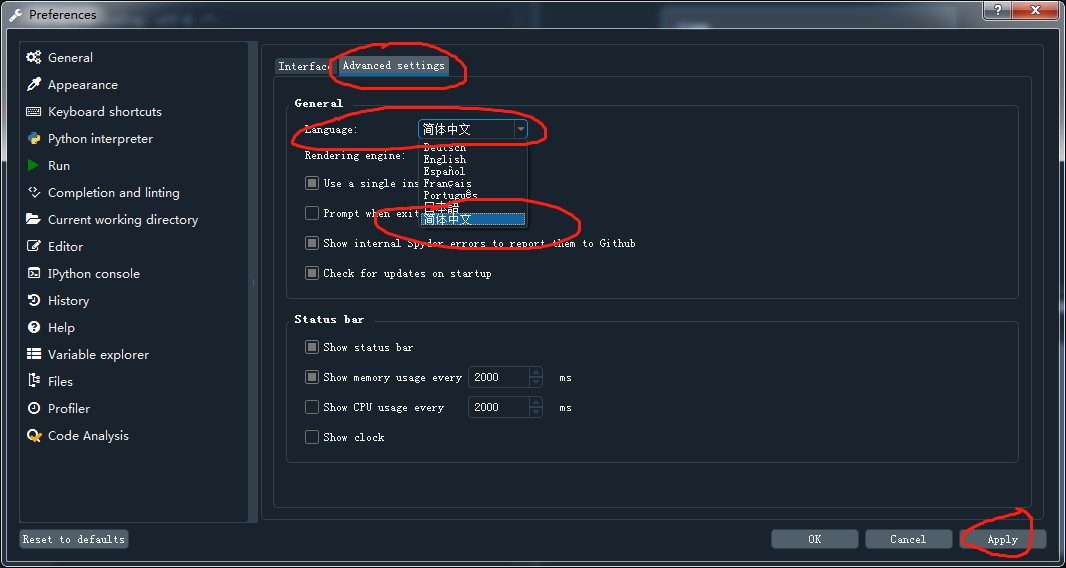
5.软件弹出窗口提示重启软件,点击yes。
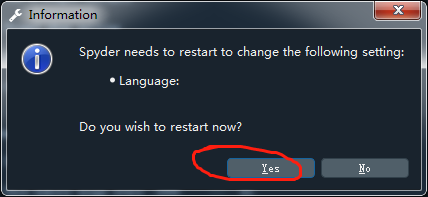
6.重启后就是中文了。如下图: